ZABBIX4.4安装部署及服务器监控
Posted 网络技术联盟站
tags:
篇首语:本文由小常识网(cha138.com)小编为大家整理,主要介绍了ZABBIX4.4安装部署及服务器监控相关的知识,希望对你有一定的参考价值。
一、 实验环境
1 安装Apache
2 安装Mysql
3 安装PHP环境
三、 安装zabbix
1. 安装阿里的yum源
四、 创建一个zabbix库并设置为utf8的字符编码格式
1. 创建账户并且授权设置密码
2. 刷新
3. 进入zabbix-server-mysql目录
五、 配置zabbix server配置文件
六、 修改配置文件/etc/httpd/conf.d/zabbix.conf,时区改成 Asia/Shanghai
1. 更换中文字体
2. web界面中文乱码(显示小方格)
八、 客户端配置
1. 安装阿里的yum源
2. 安装zabbix-agent客户端(监控客户端)
3. 修改zabbix_agentd.conf
九、 网页配置添加主机
十、 预览
一、 实验环境
linux——centos7.6——ZABBIX4010——192.168.40.10
linux——centos7.6——test405——192.168.40.5
二、 LAMP环境部署(Linux + Apache + Mysql+PHP)
1 安装Apache
yum -y install httpd
2 安装Mysql
2.1 卸载mariadb
yum -y remove mariadb*
2.2 安装依赖环境
yum -y install make gcc-c++ cmake bison-devel ncurses-devel libaio libaio-devel net-tools
2.3 创建软件包存储目录/software
2.4 上传mysql并安装(过程省略)
tar -xvf mysql-5.7.28-1.el7.x86_64.rpm-bundle.tar
rpm -ivh mysql-community-common-5.7.28-1.el7.x86_64.rpm
rpm -ivh mysql-community-libs-5.7.28-1.el7.x86_64.rpm
rpm -ivh mysql-community-libs-compat-5.7.28-1.el7.x86_64.rpm
rpm -ivh mysql-community-client-5.7.28-1.el7.x86_64.rpm
rpm -ivh mysql-community-server-5.7.28-1.el7.x86_64.rpm
2.5 启动数据库
systemctl start mysqld
grep "password" /var/log/mysqld.log
2.6 连接数据库
mysql –uroot -p
2.7 修改密码(过程略)
3 安装PHP环境
yum -y install php php-mysql
三、 安装zabbix
1. 安装阿里的yum源
wget https://mirrors.aliyun.com/zabbix/zabbix/4.4/rhel/7/x86_64/zabbix-release-4.4-1.el7.noarch.rpm
rpm -ivh zabbix-release-4.4-1.el7.noarch.rpm
1.1 安装zabbix-server(报错时,需要多安装几遍)
yum -y install zabbix-server-mysql
1.2 安装zabbix-web(报错时,需要多安装几遍)

yum -y install zabbix-web-mysql
1.3 安装zabbix-agent客户端(监控客户端)

yum -y install zabbix-agent
1.4 安装zabbix-get
yum -y install zabbix-get
四、 创建一个zabbix库并设置为utf8的字符编码格式
create database zabbix character set utf8 collate utf8_bin;
show databases;
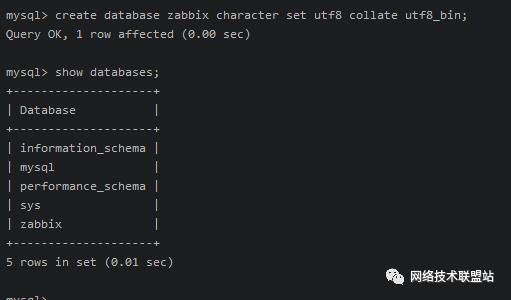
1. 创建账户并且授权设置密码
grant all privileges on zabbix.* to zabbix@localhost identified by 'zabbix';
2. 刷新
flush privileges;
3. 进入zabbix-server-mysql目录
cd /usr/share/doc/zabbix-server-mysql-4.4.10

1.1 解压
gunzip create.sql.gz

1.2 连接数据库
mysql -uroot –p
1.3 选择zabbix数据库
use zabbix
1.4 导入数据
source create.sql;
五、 配置zabbix server配置文件
vim /etc/zabbix/zabbix_server.conf
DBHost=localhost
DBName=zabbix
DBUser=zabbix
DBPassword=zabbix
DBSocket=/var/lib/mysql/mysql.sock
六、 修改配置文件/etc/httpd/conf.d/zabbix.conf,时区改成 Asia/Shanghai
vim /etc/httpd/conf.d/zabbix.conf
php_value date.timezone Asia/Shanghai
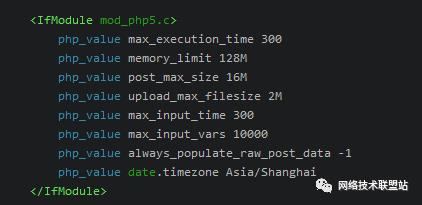
设置开机启动并重启
systemctl start httpd #启动httpd
systemctl enable httpd #httpd开机启动
systemctl restart httpd #重启httpd
systemctl start zabbix-server #开启zabbix-server
systemctl enable zabbix-server #设置zabbix-server开机启动
systemctl restart zabbix-server #重启zabbix-server
七、 访问地址
http://192.168.40.10/zabbix/
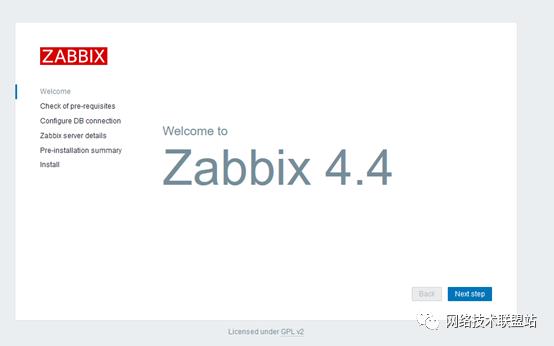
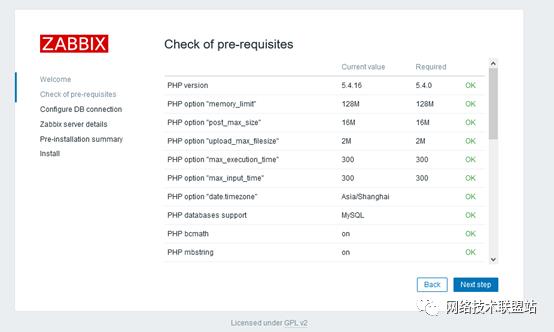
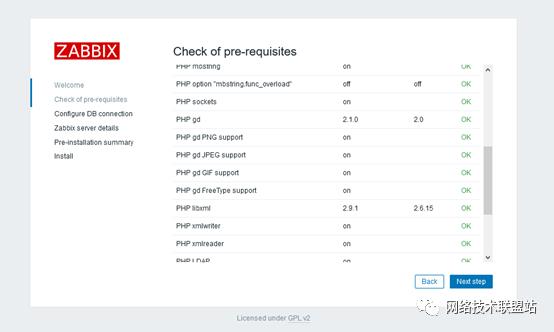
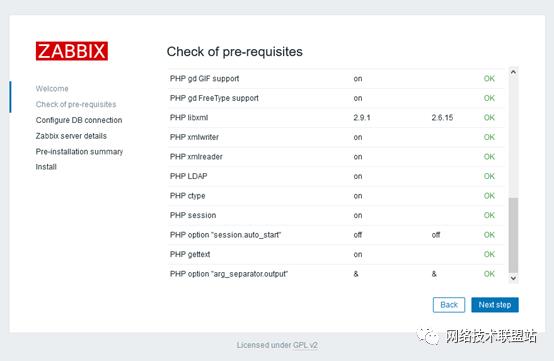
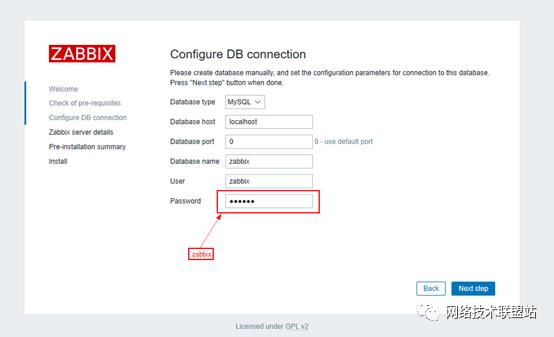
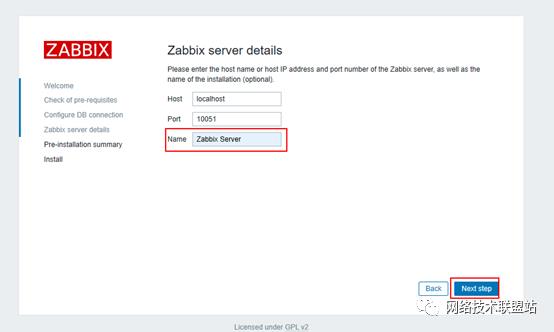
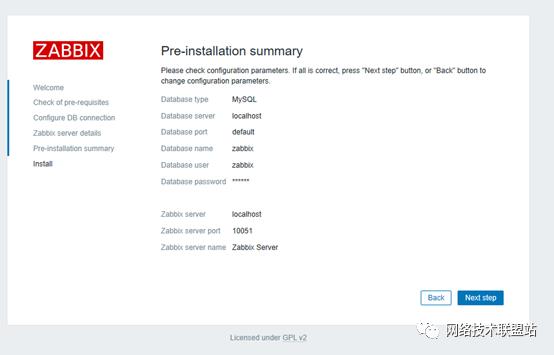
登陆账户是Admin
密码是zabbix
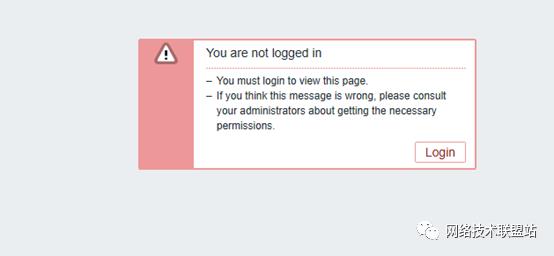
更换浏览器(火狐,谷歌)
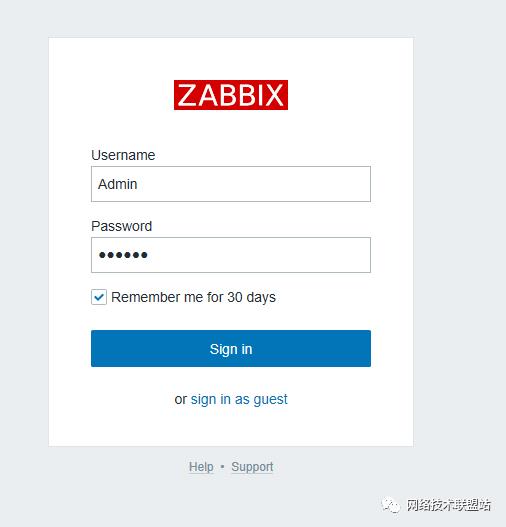
1. 更换中文字体
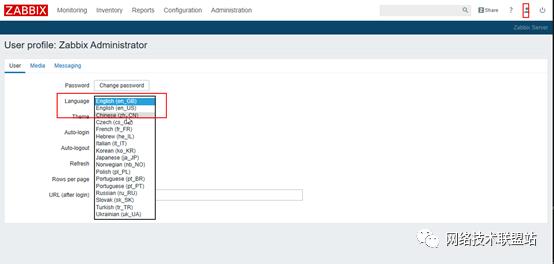
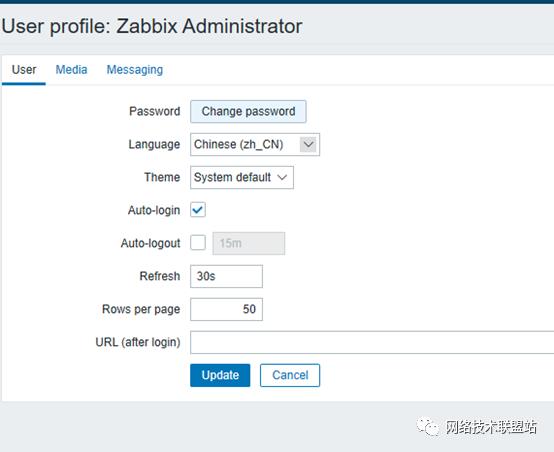
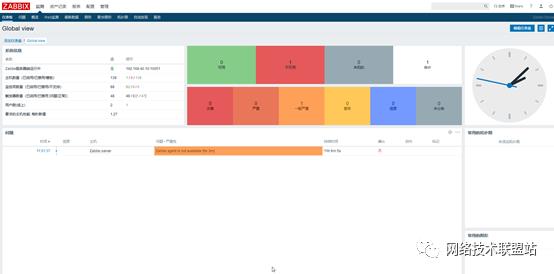
2. web界面中文乱码(显示小方格)
2.1 通过yum下载安装字体
yum -y install wqy-microhei-fonts
2.2 查看zabbix-web-font连接位置


2.3 修改zabbix-web-font的字体(替换软连接)
rm -rf zabbix-web-font
2.4 下载好的字体路径

2.5 创建zabbix-web-font软连接
ln -sv /usr/share/fonts/wqy-microhei/wqy-microhei.ttc /etc/alternatives/zabbix-web-font

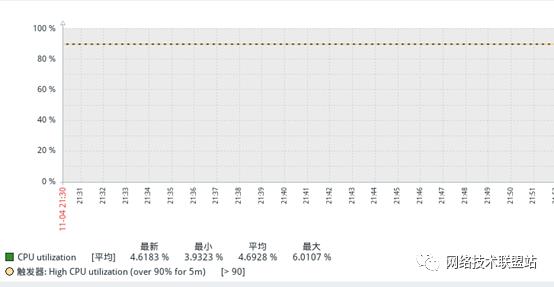
八、 客户端配置
1. 安装阿里的yum源
wget https://mirrors.aliyun.com/zabbix/zabbix/4.4/rhel/7/x86_64/zabbix-release-4.4-1.el7.noarch.rpm
rpm -ivh zabbix-release-4.4-1.el7.noarch.rpm
2. 安装zabbix-agent客户端(监控客户端)

yum -y install zabbix-agent
3. 修改zabbix_agentd.conf
vim /etc/zabbix/zabbix_agentd.conf
13:PidFile=/var/run/zabbix/zabbix_agentd.pid
32:LogFile=/var/log/zabbix/zabbix_agentd.log
43:LogFileSize=0
#日志级别,默认为3
57:DebugLevel=3
#用于被动模式,数据获取
98:Server=192.168.40.10
#用于主动模式,数据提交
139:ServerActive=192.168.40.10
#必须与创建主机时的hostname一致
150:Hostname=zabbix4010
#包含子配置文件的路径
290:Include=/etc/zabbix/zabbix_agentd.d/*.conf
#允许所有字符的参数传递给用户定义的参数,默认为0,即没有启用
309:UnsafeUserParameters=1
常用命令 常用命令
systemctl restart zabbix-agent
systemctl start zabbix-agent
systemctl status zabbix-agent
systemctl enable zabbix-agent
九、 网页配置添加主机
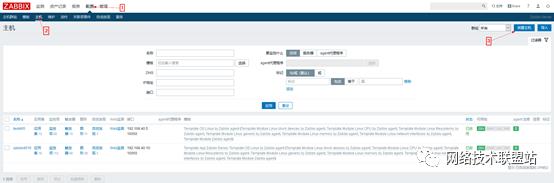
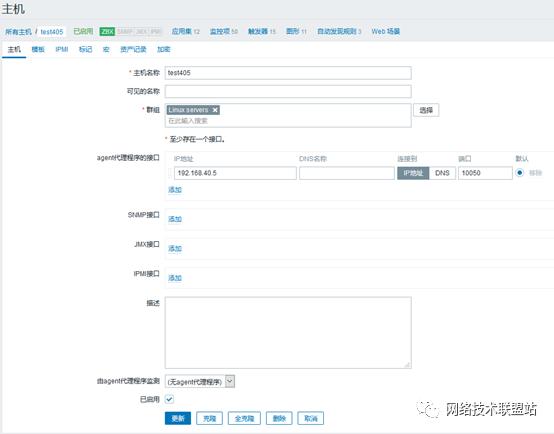
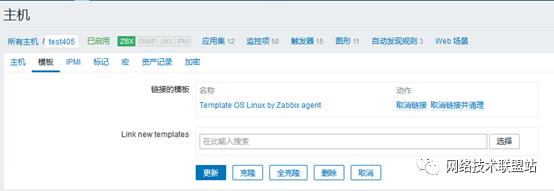
十、 预览
以上是关于ZABBIX4.4安装部署及服务器监控的主要内容,如果未能解决你的问题,请参考以下文章